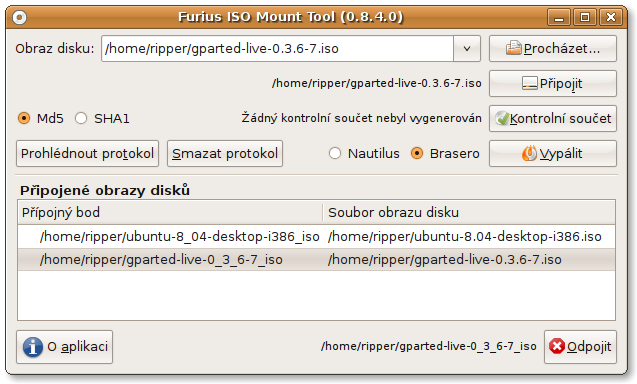Připojení obrazu média
 Tento článek volně navazuje na návod Práce s obrazy médií, který je doporučený přečíst si přednostně.
Tento článek volně navazuje na návod Práce s obrazy médií, který je doporučený přečíst si přednostně.
 Obraz média (jedná se o jakýsi otisk CD/DVD v jednom souboru) se dá připojit do libovolného adresáře na disku. V tomto adresáři potom můžete procházet obsah obrazu stejně, jako by se jednalo o fyzické CD/DVD médium. Říká se tomu virtuální mechanika a dá se využít třeba tam, kde je vyžadována přítomnost CD/DVD média v mechanice (ovšem média bez ochran). Stačí tedy uložit obraz CD/DVD na disk a v případě potřeby ho jen připojit.
Obraz média (jedná se o jakýsi otisk CD/DVD v jednom souboru) se dá připojit do libovolného adresáře na disku. V tomto adresáři potom můžete procházet obsah obrazu stejně, jako by se jednalo o fyzické CD/DVD médium. Říká se tomu virtuální mechanika a dá se využít třeba tam, kde je vyžadována přítomnost CD/DVD média v mechanice (ovšem média bez ochran). Stačí tedy uložit obraz CD/DVD na disk a v případě potřeby ho jen připojit.
 Pokud máte obraz v jiném než standardním formátu ISO, a vámi vybraný nástroj tento formát obrazu neumí připojit, můžete tento obraz zkonvertovat.
Pokud máte obraz v jiném než standardním formátu ISO, a vámi vybraný nástroj tento formát obrazu neumí připojit, můžete tento obraz zkonvertovat.
Grafickou cestou
Nejsnadnější možností připojení obrazu ve formě iso souboru (souboru s příponou .iso) je buď prosté otevření takového souboru, nebo kliknutím pravým tlačítkem myši a vybrání první položky Otevřít s Archive Mounter. Obraz se zobrazí jako právě vložené CD/DVD. Obraz potom odpojíte kliknutím pravým tlačítkem na ikonu připojeného obrazu (najdete ji na ploše nebo v okně Počítač) a vybráním Odpojit.
Furius ISO Mount
Furius ISO Mount vám umožní snadno připojit velké množství různých obrazových formátů. K činnosti používá níže popsaný nástroj fuseiso.
 Program Furius ISO Mount si můžete stáhnout na jeho domovské stránce.
Program Furius ISO Mount si můžete stáhnout na jeho domovské stránce.
AcetoneISO
AcetoneISO vám umožní snadno připojovat velké množství různých obrazových formátů..
 Program AcetoneISO si můžete nainstalovat z Centra softwaru/Synapticu vyhledáním „Acetoneiso“.
Program AcetoneISO si můžete nainstalovat z Centra softwaru/Synapticu vyhledáním „Acetoneiso“.
Gmount-iso
Gmount-iso vám umožní to stejné, co níže popsaný příkaz mount (vyžaduje tedy práva správce), akorát si to můžete „naklikat“. Nainstalujete ho instalací balíku gmountiso a naleznete ho poté v Aplikace → Systémové nástroje → Gmount-iso. Chcete-li získat více informací, navštivte Gmount-iso.
Nautilus
![]() Obrazy můžete připojovat i pomocí správce souborů Nautilus a to díky jeho skriptům.
Obrazy můžete připojovat i pomocí správce souborů Nautilus a to díky jeho skriptům.
 Pro více informací navštivte Připojit & Odpojit ISO.
Pro více informací navštivte Připojit & Odpojit ISO.
Pomocí příkazové řádky
 Následující postupy předpokládají, že umíte zadávat příkazy pomocí Terminálu.
Následující postupy předpokládají, že umíte zadávat příkazy pomocí Terminálu.
mount
Příkazem mount lze jednoduše připojit obraz média takto:
sudo mount -o loop -t iso9660 <ISO soubor> <cílový adresář>
Pokud tedy chceme soubor ubuntu.iso z aktuálního adresáře připojit do adresáře /mnt (který se právě často používá na připojování), tak spustíme příkaz
sudo mount -o loop -t iso9660 ubuntu.iso /mnt
 Cílový adresář pro připojení musí existovat. Pokud se rozhodnete připojit médium jinam, není to problém, ale nejprve je nutné cílový adresář vytvořit.
Cílový adresář pro připojení musí existovat. Pokud se rozhodnete připojit médium jinam, není to problém, ale nejprve je nutné cílový adresář vytvořit.
Nyní máte obsah obrazu ubuntu.iso dostupný v adresáři /mnt a můžete z něj normálně číst, jako by byl vypálený na CD/DVD.
Až budeme chtít odpojit obraz, spustíme
sudo umount <cílový adresář>
takže konkrétně například
sudo umount /mnt
Obraz se také sám odpojí při vypínání nebo restartování počítače, není nutné ručně odpojovat.
 Pokud vás nějaký program vyzve pro vložení CD/DVD, které máte uložené jako obraz, můžete tento obraz připojit přímo na místo vaší mechaniky, takže daný program nemusí vůbec poznat, že čte z obrazu, a nikoliv z fyzického média:
Pokud vás nějaký program vyzve pro vložení CD/DVD, které máte uložené jako obraz, můžete tento obraz připojit přímo na místo vaší mechaniky, takže daný program nemusí vůbec poznat, že čte z obrazu, a nikoliv z fyzického média:
sudo mount -o loop -t iso9660 obraz.iso /cdrom
FuseIso
FuseIso umožňuje připojovat obrazy médií i běžným uživatelům, nejen správcům. Taktéž umí připojovat i obrazy jiných typů, než je jen ISO.
 Více informací se dočtete v článku FuseIso.
Více informací se dočtete v článku FuseIso.